Wytnij muzykę, sztuka manipulowania i ponownego składania znalezionych dźwięków nie jest przeznaczona tylko dla profesjonalnych producentów. Dzięki odpowiednim narzędziom i odrobinie wskazówek każdy może z łatwością przyciąć dźwięk i usunąć niechciane klipy. W tym poście dowiesz się, jak wycinać muzykę na komputerach stacjonarnych, telefonach komórkowych i w Internecie.
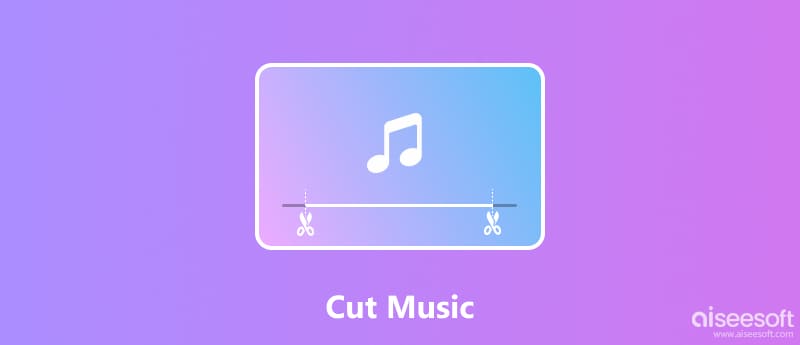
Chcesz przyciąć idealny fragment ulubionej piosenki do dzwonka lub projektu? Narzędzia do cięcia muzyki online upraszczają ten proces, eliminując potrzebę pobierania oprogramowania i skomplikowanych narzędzi do edycji. Do najlepszych rekomendacji należą Audio Trimmer, Media.io, Aiseesoft Darmowy konwerter audio online, CloudConvert, Convertio i Kapwing.
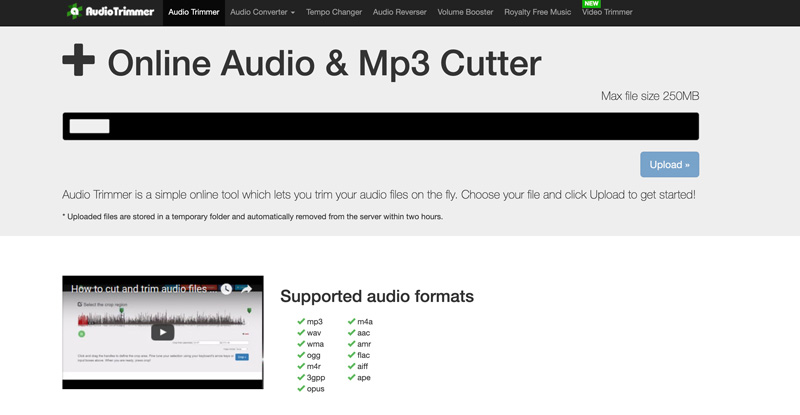
Wybierając narzędzie do cięcia muzyki online, weź pod uwagę takie funkcje, jak obsługiwane formaty, złożoność interfejsu użytkownika i oferowany poziom dostosowywania. Dodatkowo pamiętaj, aby sprawdzić potencjalne ograniczenia rozmiaru pliku lub opłaty za konwersję. Po prostu prześlij plik muzyczny na stronę internetową konwertera, wybierz wyjście, a następnie z łatwością rozpocznij konwersję.
Podczas gdy konwertery online zapewniają wygodę, oprogramowanie komputerowe, takie jak Konwerter wideo Ultimate zapewnia większą kontrolę i precyzję przy wycinaniu plików muzycznych. Oferuje zaawansowane opcje cięcia umożliwiające dokładny wybór punktów początkowych i końcowych. Obsługuje bezstratne i stratne formaty audio, takie jak MP3, WAV, OGG, FLAC, AAC, WMA i inne.

Pliki do Pobrania
100% bezpieczeństwa. Bez reklam.
100% bezpieczeństwa. Bez reklam.
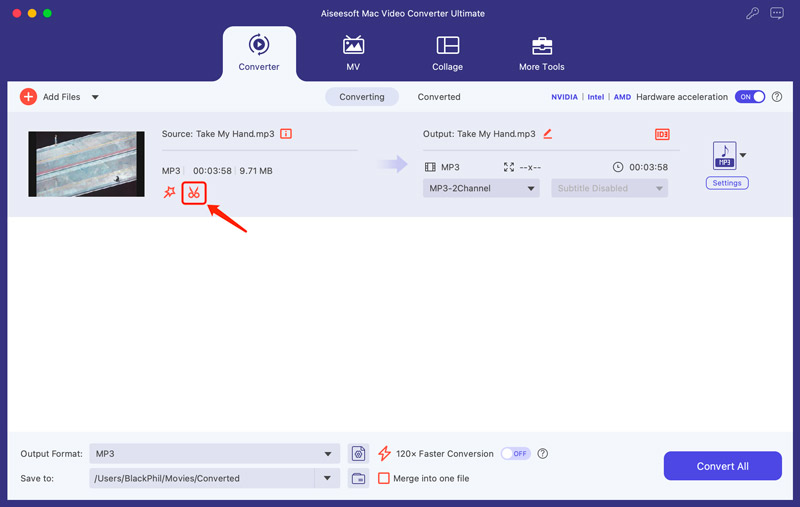
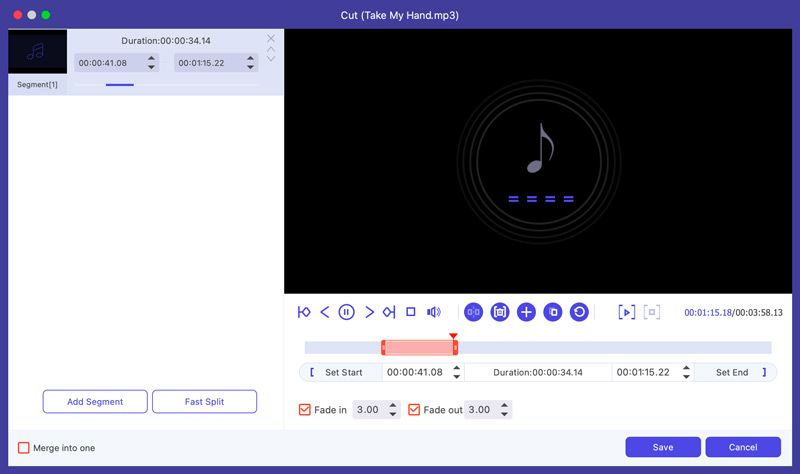
GarageBand to bezpłatna aplikacja Apple oferująca niezbędne funkcje do edycji i manipulowania dźwiękiem. Cięcie muzyki to podstawowa umiejętność w GarageBand. W tej części opisano, jak przy jej użyciu wycinać dźwięk.
Jeśli pracujesz nad nowym projektem, kliknij Utwórz i wybierz Plik audio. Jeśli masz istniejący projekt, otwórz go i znajdź utwór muzyczny, który chcesz wyciąć. Jeśli masz plik muzyczny na swoim komputerze, kliknij opcję Plik > Importuj i wybierz plik.
Każda ścieżka w GarageBand jest podzielona na regiony reprezentujące różne sekcje audio. Użyj głowicy odtwarzania i elementów sterujących zoomem, aby znaleźć dokładny punkt, w którym chcesz wykonać cięcie.
Istnieją dwa popularne sposoby wycinania muzyki w GarageBand. Możesz kliknąć przycisk Nożyczki na pasku narzędzi i kliknąć żądany punkt przebiegu. Możesz także przejść do menu Edycja i wybrać opcję Podziel regiony w głowicy odtwarzania. Wybierz niechciane sekcje i naciśnij klawisz Delete, aby je usunąć.
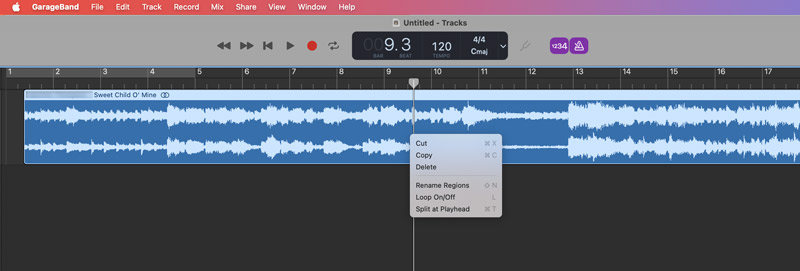
Gdy już będziesz zadowolony ze zmian, przejdź do Udostępnij i wybierz Eksportuj utwór na płytę. Wybierz żądany format audio i w razie potrzeby dostosuj ustawienia jakości. Kliknij Eksportuj, aby zapisać przycięty plik muzyczny.
Audacity to darmowy edytor audio typu open source, znany z potężnych narzędzi i łatwości obsługi. Cięcie muzyki jest podstawową, ale niezbędną umiejętnością w Audacity. I to Ci na to pozwala kompresować pliki audio.
Uruchom Audacity i dodaj swój plik muzyczny. Użyj elementów sterujących powiększeniem lub kółka przewijania, aby powiększyć wyświetlany przebieg w celu uzyskania dokładnego widoku. Podświetl żądaną sekcję muzyki. Aby ustawić dokładny punkt początkowy i końcowy, użyj kursora i poszukaj czasu wyświetlanego na dole interfejsu.

Kliknij przycisk Nożyczki na pasku narzędzi. Przeciągnij krawędzie pozostałych regionów, aby dostosować ich długość. Następnie kliknij menu Plik i wybierz Eksportuj audio. Audacity umożliwia precyzyjną edycję pojedynczych próbek, co jest idealne w przypadku skomplikowanych cięć.
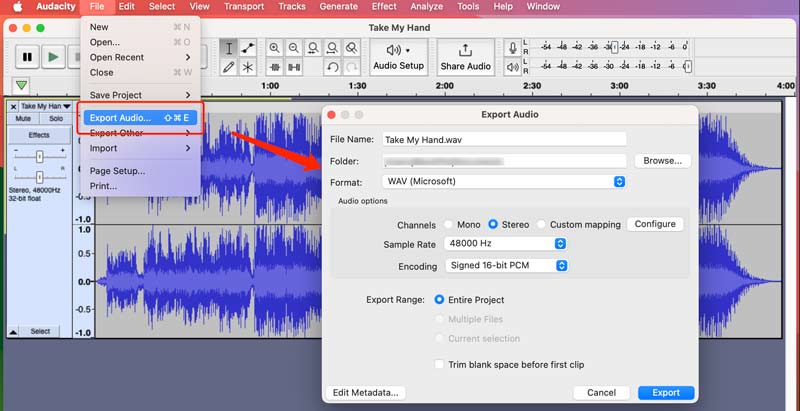
Cięcie muzyki w iMovie jest prostym procesem, niezależnie od tego, czy używasz jej na iPhonie, czy na komputerze Mac. Poza tym możesz wyciszanie dźwięku za pomocą iMovie.
Uruchom iMovie i utwórz nowy projekt. Kliknij opcję Importuj multimedia, aby załadować plik muzyczny. Przeciągnij go na oś czasu w celu późniejszego przycięcia. Kliknij klip muzyczny na osi czasu, aby go podświetlić. Na początku i na końcu klipu muzycznego pojawią się dwa żółte uchwyty. Przeciągnij je do środka, aby wybrać część, którą chcesz zachować. Gdy będziesz zadowolony ze swojego wyboru, możesz usunąć niechcianą sekcję. Kliknij Udostępnij i wybierz żądany format eksportu i ustawienia.
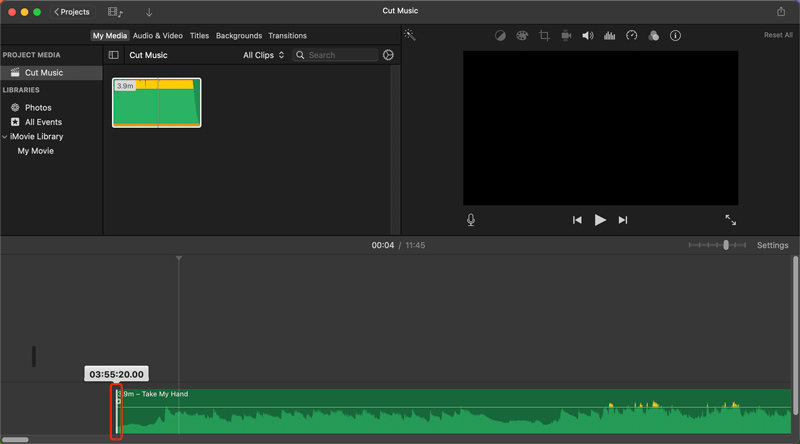
Uruchom aplikację iMovie i uzyskaj dostęp do istniejącego projektu lub rozpocznij nowy. Naciśnij przycisk + i wybierz opcję Audio, aby dodać plik muzyczny. Umieść klip muzyczny nad filmem na osi czasu. Stuknij klip muzyczny, aby odsłonić żółte uchwyty na obu końcach. Przeciągnij je do środka, aby wybrać żądaną sekcję. Następnie możesz udostępniać i eksportować edytowany dźwięk.
Zarówno iMovie dla komputerów Mac, jak i iPhone'a oferują dalsze funkcje i efekty, które możesz wykorzystać, aby ulepszyć swoje edycje audio.
Jak przyciąć muzykę na iPhonie bez aplikacji?
Niestety nie ma wbudowanej możliwości bezpośredniego wycinania muzyki na iPhonie bez użycia jakichkolwiek aplikacji. Natywne aplikacje Apple do zarządzania muzyką i plikami nie oferują funkcji edycji dźwięku, takich jak przycinanie. Za pomocą iMovie możesz utworzyć projekt krótkiego filmu z muzyką, a następnie przyciąć wideo, aby uzyskać żądaną długość muzyki.
Czy istnieje sposób na wycięcie muzyki bez utraty jakości?
Niestety osiągnięcie naprawdę bezstratnej edycji dźwięku jest prawie niemożliwe, szczególnie w przypadku skompresowanych formatów, takich jak MP3. Cięcie muzyki bez utraty jakości jest możliwe tylko wtedy, gdy pracujesz z bezstratnym formatem audio, takim jak WAV, FLAC lub ALAC. Ponieważ te formaty przechowują dane audio dokładnie tak, jak zostały nagrane, bez jakiejkolwiek kompresji.
Jak mogę wyciąć muzykę w iTunes?
Sam iTunes nie ma wbudowanej funkcji bezpośredniego wycinania muzyki. Podobny efekt można jednak osiągnąć, dostosowując czas rozpoczęcia i zakończenia utworu. Znajdź utwór, który chcesz wyciąć w iTunes. Kliknij go prawym przyciskiem myszy i wybierz opcję Uzyskaj informacje. W oknie Uzyskaj informacje przejdź na kartę Opcje. W obszarze Czas rozpoczęcia wprowadź konkretny moment utworu, od którego ma się on rozpocząć. Możesz wpisać godzinę ręcznie lub skorzystać z suwaka poniżej. W obszarze Czas zatrzymania wprowadź moment, w którym utwór ma się zakończyć. Kliknij OK, aby zapisać zmiany.
Ta metoda w rzeczywistości nie usuwa żadnej części oryginalnego pliku audio. Mówi tylko iTunes, aby rozpoczynał i zatrzymywał odtwarzanie w określonych punktach. Zatem pełny plik utworu pozostaje nienaruszony na komputerze.
Wnioski
Możesz nauczyć się pięciu pomocnych metod wyciąć muzykę dla różnych potrzeb. W ciętej muzyce nie ma złych odpowiedzi. Podejmij nieoczekiwane i baw się dobrze.

Video Converter Ultimate to doskonały konwerter wideo, edytor i wzmacniacz do konwersji, ulepszania i edycji filmów i muzyki w formatach 1000 i nie tylko.
100% bezpieczeństwa. Bez reklam.
100% bezpieczeństwa. Bez reklam.